学习目标
- 描述使用Schema Builder进行数据建模的优点。
- 使用Schema Builder为给定的对象模型创建模式。
- 使用架构生成器将自定义对象添加到您的架构。
- 使用架构生成器将自定义字段添加到您的架构。
查看您的数据模型在行动
到目前为止,你和D’Angelo已经创造了一些自定义对象,字段和关系。你的应用程序的数据模型开始变得复杂一点。
架构生成器是一个让您可视化和编辑数据模型的工具。这对于设计和理解复杂的数据模型非常有用,就像D’Angelo正在构建的那样。让我们来看看。
- 从“设置”中,搜索并在“快速查找”框中单击“架构生成器”。
- 在左侧面板中,单击 Clear All.
- 检查Contact, Favorite, Offer, 和Property.
你会看到这样的东西:
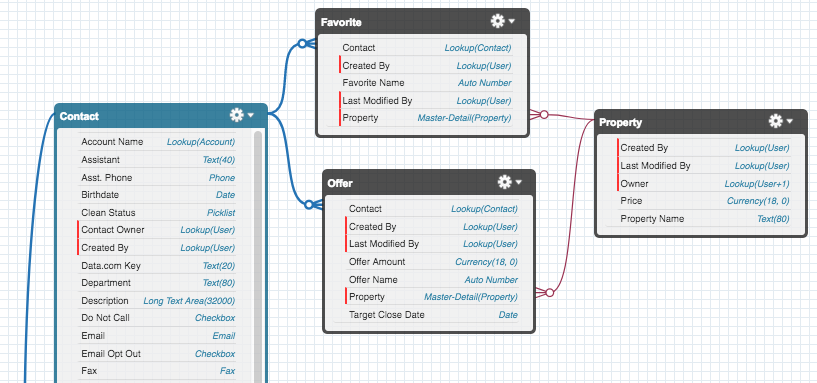
请注意,您可以在画布周围拖动这些对象。这不会改变您的对象或关系,但它可以帮助您以有用的方式可视化您的数据模型。架构生成器是一个方便的工具,用于将您的Salesforce自定义项目引入同事或解释数据在整个系统中的流动方式。
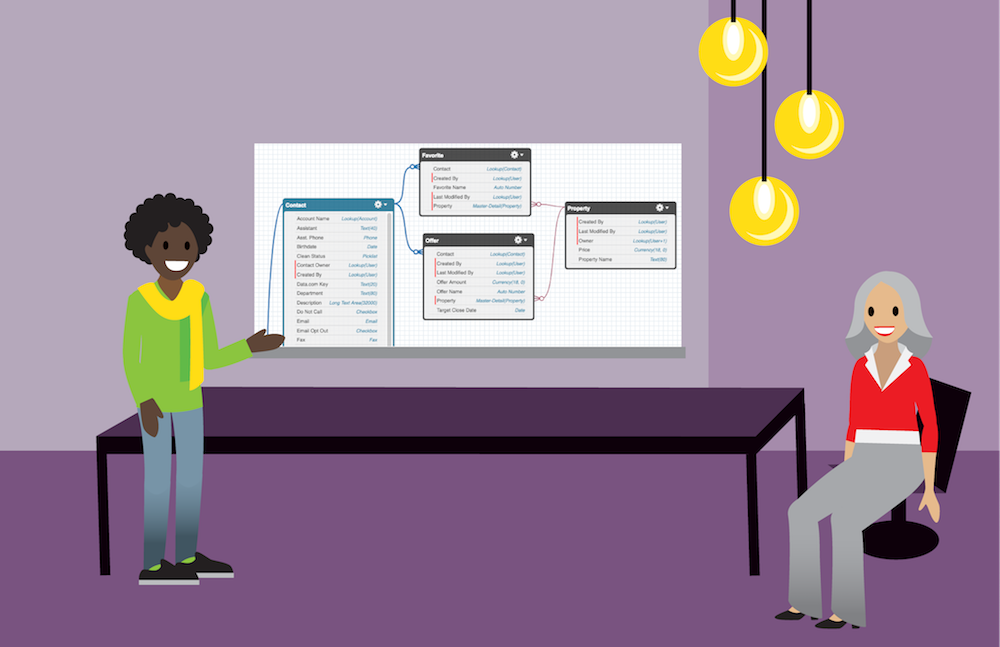
用架构生成器创建一个对象
架构生成器非常适合可视化,但您也可以使用它来自定义您的数据模型。例如,您可以直接在架构生成器中管理自定义字段的权限。只需右键单击字段名称,然后单击 Manage Field Permissions.
您还可以使用架构生成器来创建对象。如果你愿意的话,你可以在这个可视界面中创建对象,如果你正在设计你的系统,并希望能够现场修改你所有的定制。让我们看看它是如何完成的。
- 在左侧边栏中,点击 Elements 标签.
- 单击Object 并将其拖到画布上。
- 输入关于您的对象的信息。你可以做任何你想要的!
- 点击 Save.
您的新对象出现在架构生成器中。那很快!接下来,我们添加一些字段。
使用架构生成器创建字段
使用Schema Builder创建字段就像创建对象一样。
- 从“元素”选项卡中选择一个字段类型,然后将其拖到刚创建的对象上。请注意,您可以在架构生成器中创建关系字段,公式字段和普通字段。
- 填写有关您的新字段的细节。
- 点击 Save.
Cool! 如果通过对象管理器返回,您会看到您的新对象与您的Property,Offer和Favorite对象的显示方式相同。
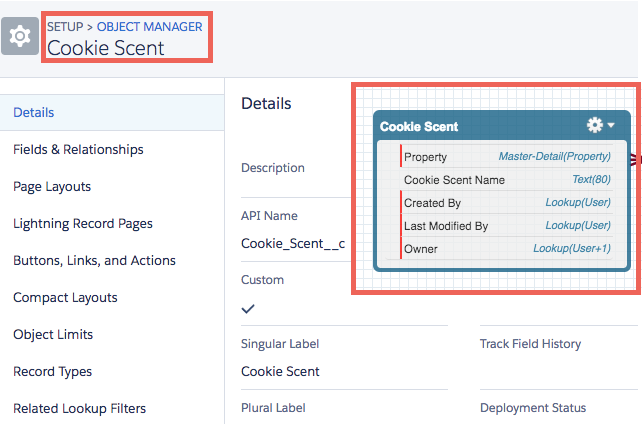
总结一下
我们在这个模块中学到了很多东西。首先,我们谈到了数据模型和数据库。我们覆盖了对象,字段和记录,并为DreamHouse应用程序创建了一些对象。然后我们讨论了对象之间的关系,以及如何使用Schema Builder可视化您的数据模型。
当你开始深入更高级的内容,你会看到自定义的对象和字段无处不在。在您知道之前,您将成为一名数据建模专家。快乐的建筑!
